Eclipseを使用してJavaの開発を行うときに、パースペクティブを変更すると便利です。画面がJavaの開発用のレイアウトに変更されます。今回は、EclipseでJavaのパースペクティブを選択する方法について紹介いたします。
パースペクティブについて
Eclipseを最初に起動すると、次のようなレイアウトになります。Java用のレイアウトに変更すると使用しやすくなります。また、使用している時にレイアウト表示がおかしくなった場合にも、パースペクティブで戻すことができます。
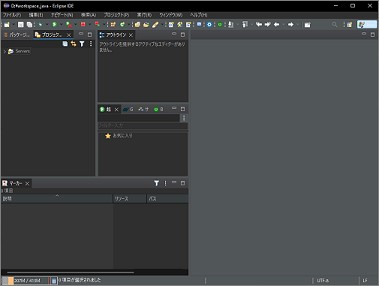
パースペクティブの操作ですが、次のようにすることができます。
- Javaのパースペクティブに変更
- パースペクティブを登録する
- パースペクティブを削除する
Javaのパースペクティブを選択して、画面のレイアウトをJava用に変更します。自分で変更したレイアウトを保存したい場合は、登録することができます。登録したパースペクティブが不要になった場合は削除することができます。
※説明は、Windows11のPCで行っています。
パースペクティブをJavaに変更
メニューバーで「ウィンドウ」をクリックして、「パースペクティブ」を選択します。
次に、「パースペクティブ」、「その他」を選択します。
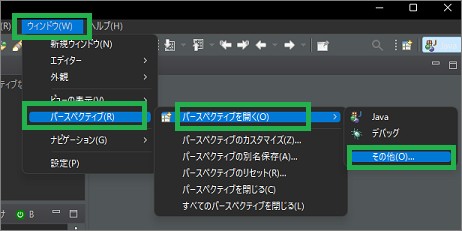
次のウィンドウが表示されたら、「Java」を選択して「開く」をクリックします。

Javaの開発用のレイアウトになり、次のように画面が表示されます。
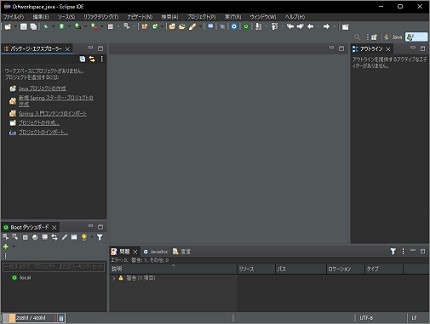
パースペクティブの登録
自分で配置したレイアウトをパースペクティブに登録することができます。
メニューバーで「ウィンドウ」をクリックして、「パースペクティブ」を選択します。
次に「パースペクティブの別名保存」をクリックします。
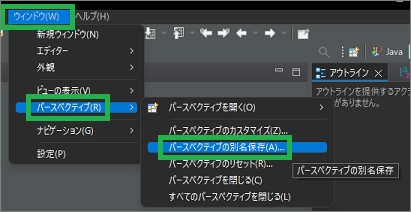
次のウィンドウが表示されるので、「名前」を入力します。
入力したら「保存」をクリックすると登録することができます。
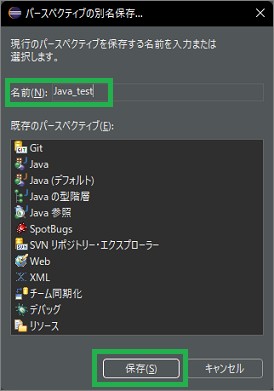
パースペクティブの削除
パースペクティブを削除する場合は、メニューバーで「ウィンドウ」をクリックして表示されたメニューで「設定」をクリックします。
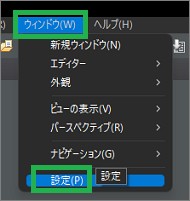
左側で「一般」をクリックして、下に表示された中から「パースペクティブ」をクリックします。右側の「選択可能なパースペクティブ」が表示されるので選択して、「削除」をクリックします。
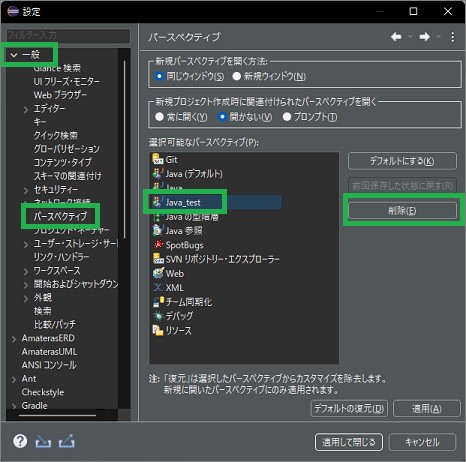
まとめ
今回は、EclipseでJavaのパースペクティブを選択する方法について紹介しました。Javaのパースペクティブを選択して、Java用のレイアウトにすると便利です。また、変更したレイアウトも登録できるので良いと思います。
読んでいただき、ありがとうございます。
参考になりましたら、幸いです。


